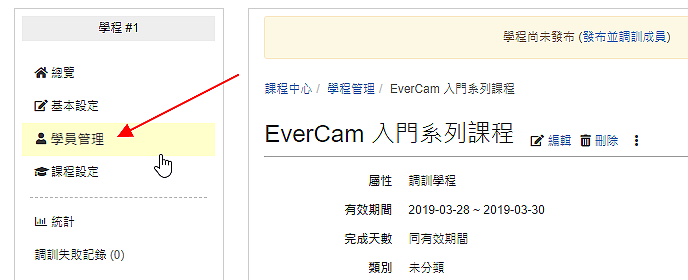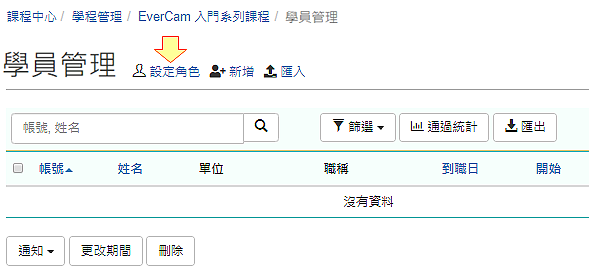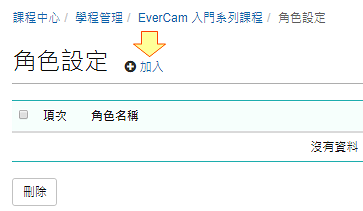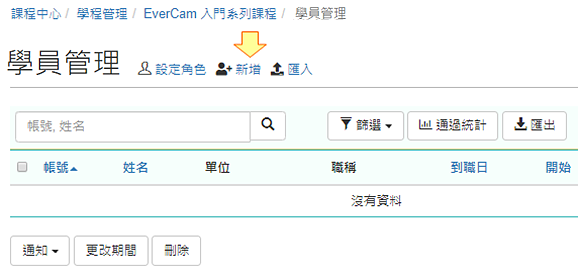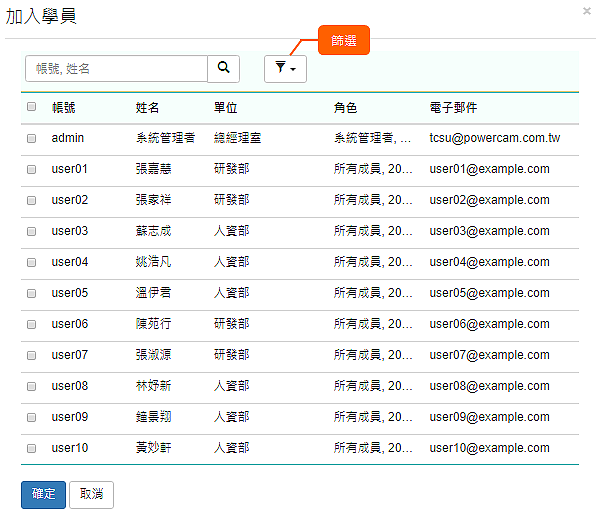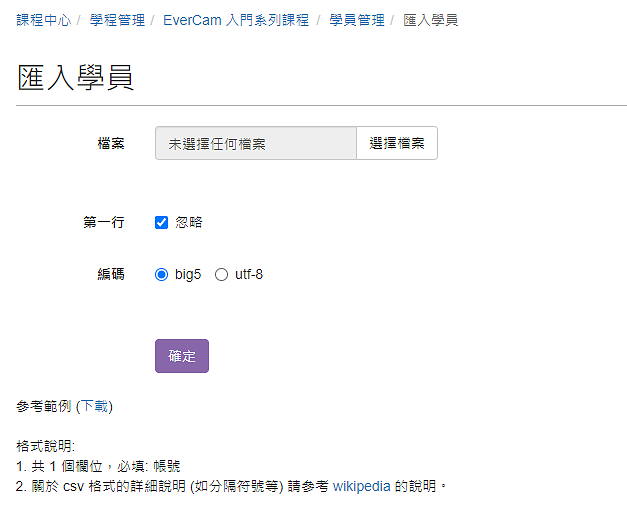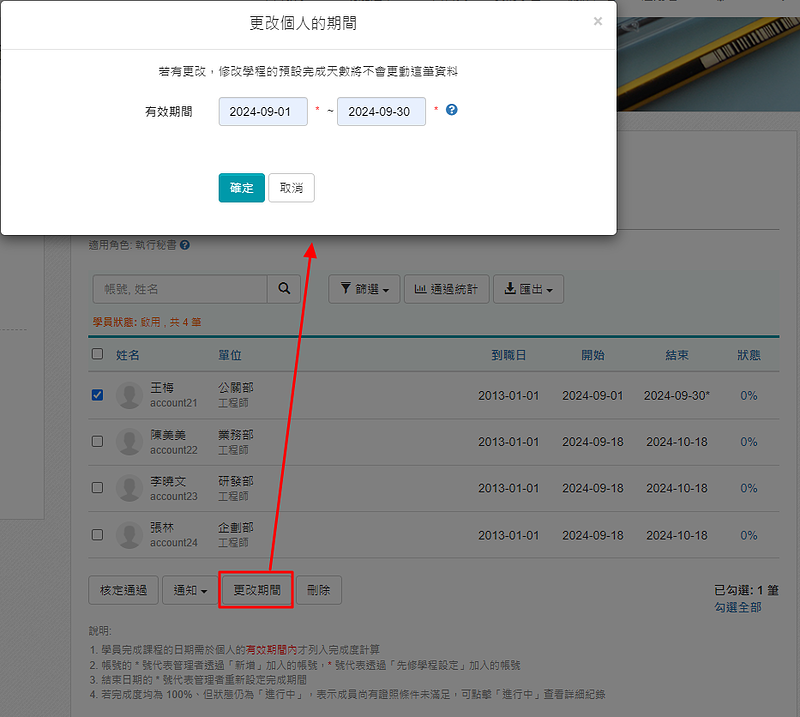-
00:00
1.
指定成員
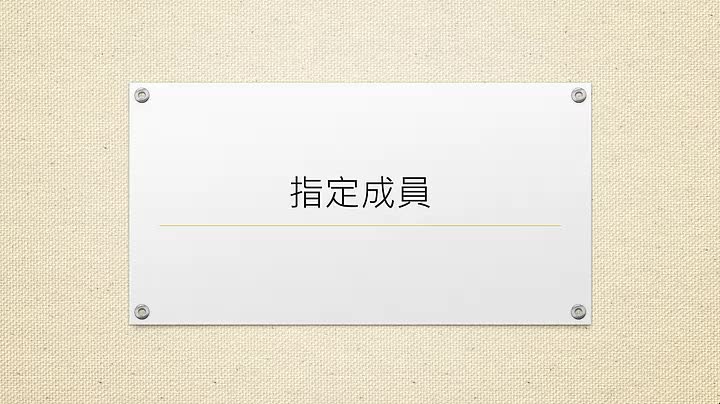
播放影片: https://service.cwisdom.tw/media/762
學習目標:
1. 透過角色加入學員
2. 直接加入帳號 (直接勾選帳號 or 匯入帳號)
3. 更改學員通過時間區間
重點
- 1.
- 指定角色
- 直接加入帳號